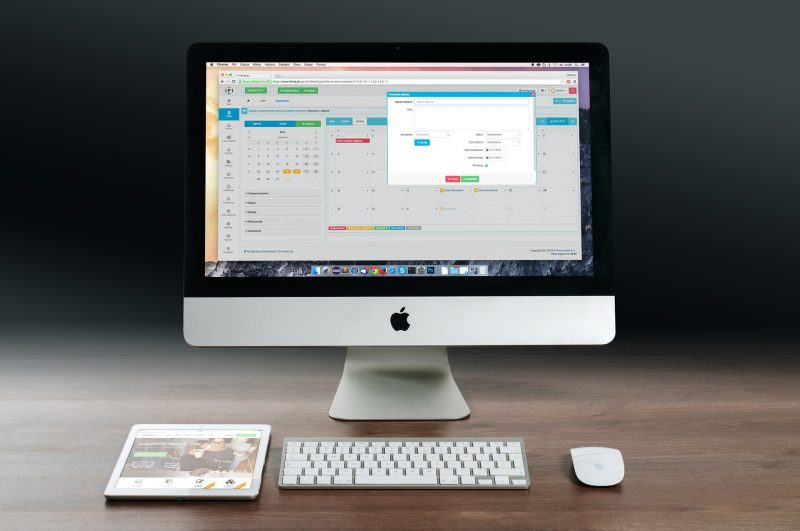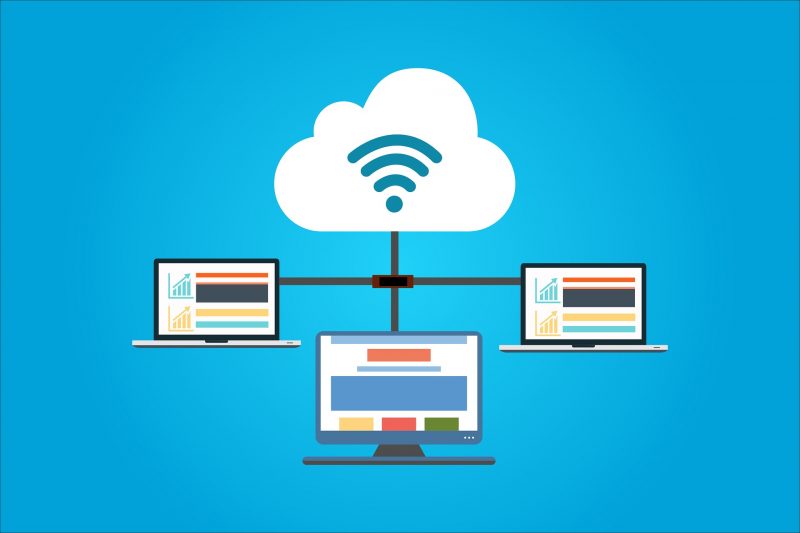Cara Kerja Komputer – Bagaimana sih cara kerja pada komputer yang sering Anda gunakan ketika di rumah, di sekolah maupun di kantor? Saya yang awalnya juga tidak mengerti cara kerja komputer itu seperti apa, akhirnya mencoba mencari tahu.
Kemudian saya mencoba mencari dari beberapa sumber untuk menemukan bagaimana proses komputer bekerja. Untuk itu saya buatkan sebuah artikel untuk Anda yang ingin mengetahui bagaimana cara komputer bekerja.
Apa itu Komputer?
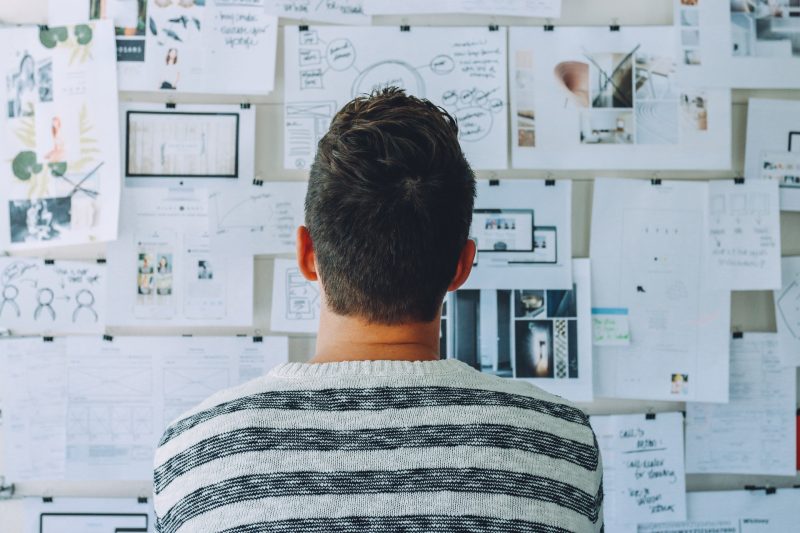
Sebelum itu, mari kita pahami apa itu komputer. Agar kita tahu lebih tepatnya apa yang disebut dengan komputer. Nah, mari baca penjelasannya di bawah ini.
Kata komputer mengacu pada objek yang dapat menerima beberapa input dan menghasilkan beberapa output. Bahkan, otak manusia itu sendiri adalah komputer yang canggih, dan para ilmuwan belajar lebih banyak tentang cara kerjanya setiap tahun. Namun, penggunaan kata komputer yang paling umum adalah untuk menggambarkan perangkat elektronik yang mengandung mikroprosesor.
Mikroprosesor adalah perangkat elektronik kecil yang dapat melakukan perhitungan kompleks dalam sekejap mata. Anda dapat menemukan mikroprosesor di banyak perangkat yang Anda gunakan setiap hari, seperti mobil, lemari es, dan televisi. Perangkat yang paling dikenal dengan mikroprosesor adalah komputer pribadi, atau PC. Bahkan, konsep komputer telah menjadi hampir identik dengan istilah PC.
Ketika Anda mendengar PC, Anda mungkin membayangkan perangkat tertutup dengan layar video terpasang, keyboard dan beberapa jenis perangkat penunjuk, seperti mouse atau touchpad. Anda mungkin juga membayangkan berbagai bentuk PC, seperti komputer desktop, menara dan laptop.
Istilah PC telah dikaitkan dengan merek-merek tertentu, seperti prosesor Intel atau sistem operasi Microsoft. Namun, dalam artikel ini, kami mendefinisikan PC sebagai perangkat komputasi yang lebih umum dengan karakteristik ini:
- Dirancang untuk digunakan oleh satu orang sekaligus
- Menjalankan sistem operasi untuk antarmuka antara pengguna dan mikroprosesor
- Memiliki komponen internal umum tertentu yang dijelaskan dalam artikel ini, seperti CPU dan RAM
- Menjalankan aplikasi perangkat lunak yang dirancang untuk kegiatan kerja atau bermain tertentu
- Memungkinkan untuk menambah dan menghapus perangkat keras atau perangkat lunak sesuai kebutuhan
Sejarah Komputer

Kembali melacak ke sejarah PC / Komputer pada tahun 1970-an ketika seorang pria bernama Ed Roberts mulai menjual perangkat komputer berdasarkan chip mikroprosesor yang dirancang oleh Intel. Roberts menyebut komputernya Altair 8800 dan menjual kit yang belum dirangkai dengan harga $ 395.
Popular Electronics memuat berita tentang kit tersebut dalam edisi Januari 1975, dan yang mengejutkan hampir semua orang, kit tersebut menjadi hit instan. Maka, era komputer pribadi dimulai [sumber: Cerruzi, Lasar].
Sementara Altair 8800 adalah komputer pribadi nyata pertama, itu adalah rilis Apple II beberapa tahun kemudian yang menandakan dimulainya PC sebagai alat rumah yang dicari. Apple II, dari penemu Steve Jobs dan Steve Wozniak, membuktikan bahwa ada permintaan komputer di rumah dan sekolah.
Segera setelah itu, perusahaan komputer lama seperti IBM dan Texas Instruments melompat ke pasar PC, dan merek-merek baru seperti Commodore dan Atari melompat ke dalam permainan.
Pada artikel selanjutnya, kita akan melihat ke dalam PC untuk mencari tahu tentang bagian-bagiannya dan apa yang mereka lakukan. Pembahasan ini telah kami bahas pada artikel :
Proses Kerja Komputer Ketika di Nyalakan

Saat Anda pertama kali menyalakan PC, mesin melewati beberapa proses internal sebelum siap digunakan. Ini disebut proses boot, atau boot PC. Boot adalah kependekan dari bootstrap, referensi ke pepatah lama, “Tarik dirimu ke atas dengan bootstraps,” yang berarti memulai sesuatu dari awal. Proses booting dikendalikan oleh sistem input-output dasar (BIOS).
BIOS adalah perangkat lunak yang disimpan pada chip memori flash. Di PC, BIOS tertanam di motherboard. Kadang-kadang, produsen PC akan merilis pembaruan untuk BIOS, dan Anda dapat dengan hati-hati mengikuti instruksi untuk “mem-flash BIOS” dengan perangkat lunak yang diperbarui.
Selain mengendalikan proses boot, BIOS menyediakan antarmuka konfigurasi dasar untuk komponen perangkat keras PC. Di antarmuka itu, Anda dapat mengonfigurasi hal-hal seperti urutan untuk membaca drive saat boot dan seberapa cepat prosesor harus dibiarkan berjalan.
Periksa dokumentasi PC Anda untuk mengetahui cara memasukkan antarmuka BIOS-nya. Informasi ini sering ditampilkan ketika Anda pertama kali mem-boot komputer, juga dengan pesan seperti, “Tekan DEL untuk masuk ke Menu Pengaturan.”
Ringkasan Ketika Proses Booting Pada Komputer
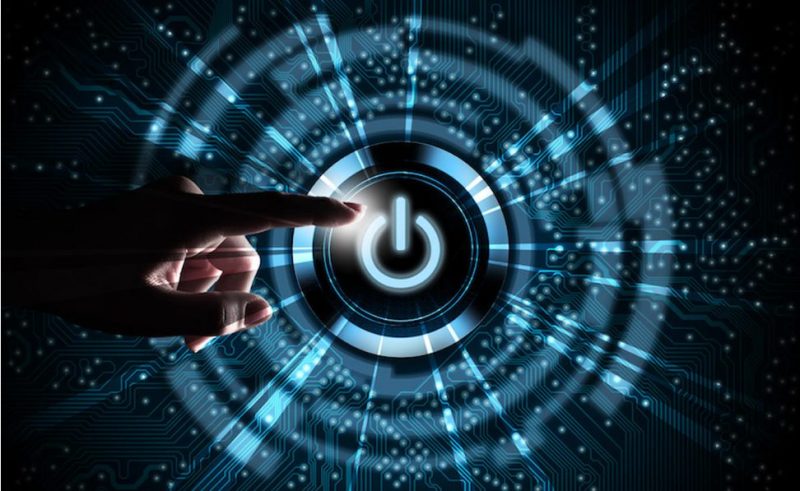
1. Tombol turn on / off pada komputer mengirimkan daya ke motherboard dan komponen lainnya.
2. PC melakukan POST (power-on self-test). POST adalah program komputer kecil di dalam BIOS yang memeriksa kegagalan perangkat keras. Satu bip setelah POST memberi sinyal bahwa semuanya baik-baik saja.
Urutan bip lainnya menandakan kegagalan perangkat keras, dan spesialis perbaikan PC membandingkan urutan ini dengan bagan untuk menentukan komponen mana yang gagal.
3. PC menampilkan informasi pada monitor yang terpasang yang menunjukkan detail tentang proses booting. Ini termasuk produsen dan revisi BIOS, spesifikasi prosesor, jumlah RAM yang dipasang, dan drive yang terdeteksi.
Banyak PC telah mengganti menampilkan informasi ini dengan layar splash yang menunjukkan logo pabrik. Anda dapat mematikan layar splash di pengaturan BIOS jika Anda lebih suka melihat teks.
4. BIOS mencoba mengakses sektor pertama drive yang ditetapkan sebagai disk boot. Sektor pertama adalah kilobyte pertama disk secara berurutan, jika drive dibaca berurutan dimulai dengan alamat penyimpanan pertama yang tersedia.
Disk boot biasanya adalah hard disk atau solid-state drive yang sama yang berisi sistem operasi Anda. Anda dapat mengubah disk boot dengan mengkonfigurasi BIOS atau mengganggu proses booting dengan urutan tombol (sering ditunjukkan pada layar boot).
5. BIOS mengkonfirmasi ada bootstrap loader, atau boot loader, di sektor pertama dari disk boot, dan memuat boot loader itu ke dalam memori (RAM). Boot loader adalah program kecil yang dirancang untuk menemukan dan meluncurkan sistem operasi PC.
6. Setelah boot loader berada di memori, BIOS menyerahkan pekerjaannya ke boot loader, yang kemudian mulai memuat sistem operasi ke dalam memori.
7. Ketika boot loader menyelesaikan tugasnya, itu mengalihkan kendali PC ke sistem operasi. Kemudian, OS siap untuk interaksi pengguna.
Sakarang kita lanjut ke Sistem Operasi.
Cara Kerja Sistem Operasi

Setelah PC melakukan boot, Anda dapat mengontrolnya melalui sistem operasi, atau singkatnya OS. Pada tulisan ini, sebagian besar PC non-Apple menjalankan versi Microsoft Windows atau distribusi Linux. Sistem operasi ini dirancang untuk berjalan pada berbagai jenis perangkat keras PC, sementara Mac OS X dirancang terutama untuk perangkat keras Apple.
Sistem operasi bertanggung jawab untuk beberapa tugas. Tugas-tugas ini termasuk dalam kategori luas berikut:
- Processor management – memecah pekerjaan prosesor menjadi potongan yang dapat dikelola dan memprioritaskannya sebelum mengirimnya ke CPU.
- Memory management – mengoordinasikan aliran data masuk dan keluar dari RAM, dan menentukan kapan harus menggunakan memori virtual pada hard disk untuk menambah jumlah RAM yang tidak mencukupi.
- Device management – menyediakan antarmuka berbasis perangkat lunak antara komponen internal komputer dan setiap perangkat yang terhubung ke komputer. Contohnya termasuk menafsirkan input keyboard atau mouse atau menyesuaikan data grafik dengan resolusi layar yang tepat.Antarmuka jaringan, termasuk mengelola koneksi Internet Anda, juga termasuk dalam ember manajemen perangkat.
- Storage management – mengarahkan tempat data harus disimpan secara permanen pada hard drive, solid state drive, USB drive, dan bentuk penyimpanan lainnya. Misalnya, tugas manajemen penyimpanan membantu saat membuat, membaca, mengedit, memindahkan, menyalin, dan menghapus dokumen.
- Application interface – menyediakan pertukaran data antara program perangkat lunak dan PC. Aplikasi harus diprogram agar berfungsi dengan antarmuka aplikasi untuk sistem operasi yang Anda gunakan. Aplikasi sering dirancang untuk versi OS tertentu juga. Anda akan melihat ini dalam persyaratan aplikasi dengan frasa seperti “Windows Vista atau yang lebih baru,” atau “hanya berfungsi pada sistem operasi 64-bit.”
- User Interface (UI) – menyediakan cara bagi Anda untuk berinteraksi dengan komputer.
Akhir Kata
Dari sana, Anda bisa mencatat poin-poin penting di dalam artikel di atas, dari mulai apa itu komputer, sejarah singkatnya, bagaimana kerja komputer ketika dinyalakan sampai bagaimana sistem operasi bekerja.
Mungkin itu saja penjelasan dari artikel cara kerja komputer, semoga bermanfaat bagi Anda yang sudah selesai membaca.
Terima kasih telah mampir ke Web saya.
Kurang lebihnya mohon dimaafkan.
See you next post, Bye – bye. ^ ^
Sumber :
– howstuffworks.com